티스토리 뷰
개인컴퓨터에서 IP주소 변경 방법, 내IP주소 확인
IP 주소는 네트워크 관리자가 할당하거나 DHCP 서버를 통해 자동으로 할당될 수 있습니다. IP 주소는 컴퓨터의 네트워크 설정에서 찾을 수 있습니다.

IP주소란?
IP 주소는 인터넷에 연결된 장치를 식별하는 숫자 주소입니다. IP 주소는 4개의 숫자로 구성되며 각 숫자는 0에서 255 사이입니다. IP 주소는 장치의 위치를 식별하는 데 사용되며, 장치가 서로 통신하는 데 사용됩니다.
IP 주소에는 두 가지 유형이 있습니다. 하나는 공인 IP 주소이고 다른 하나는 사설 IP 주소입니다.
① 공인 IP 주소 : 인터넷에 연결된 모든 장치에 할당되는 IP 주소
② 사설 IP 주소 : 개인 네트워크에 연결된 장치에 할당되는 IP 주소
IP주소확인
컴퓨터의 IP 주소를 확인하려면 Windows 탐색기에서 '네트워크 및 공유 센터'를 엽니다. 그런 다음 '어댑터 설정 변경'을 클릭하고 변경하려는 네트워크 어댑터를 마우스 오른쪽 버튼으로 클릭합니다. 마지막으로 '속성'을 클릭하고 '인터넷 프로토콜 버전 4 (TCP/IP v4)'를 선택합니다. '속성'을 클릭하면 IP 주소가 표시됩니다.
개인 컴퓨터에서 IP변경하는 방법
개인 컴퓨터에서 IP를 변경하는 방법은 몇가지가 더 있으며, 다음에 더 알아보도록 합니다.
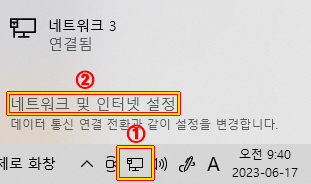
1. '네트워크 및 인터넷 설정' 항목을 컴퓨터에서 찾습니다.

2. '네트워크 및 공유 센터'를 클릭합니다.

3. '어댑터 설정 변경' 클릭합니다.
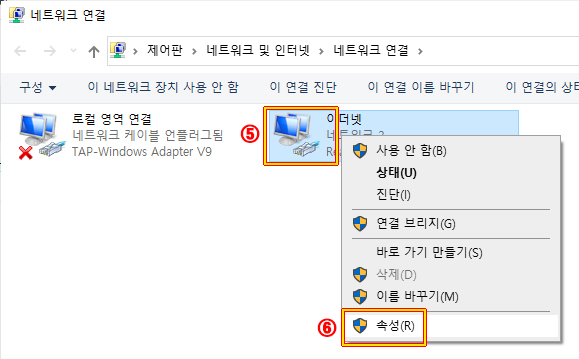
4. 네트워크 어댑터를 마우스 오른쪽 버튼으로 클릭하고 '속성'을 클릭합니다.
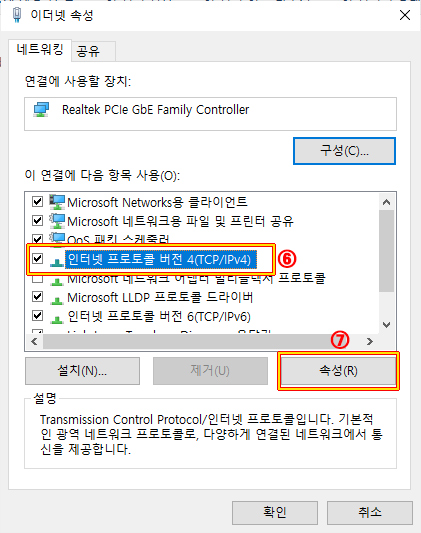
5. '인터넷 프로토콜 버전 4 (TCP/IP v4)' 선택하고 '속성'을 클릭합니다.

6. ⑧'자동으로 IP 주소받기'는 자동IP를 말합니다.
바로 아래의 '다음 IP 주소 사용'을 선택은 고정IP를 말합니다. 바꾸려면, 새 IP 주소와 서브넷 마스크를 입력합니다.
'다음 DNS 서버 주소 사용'을 선택하고 새 DNS 서버 주소를 입력합니다. 아래 '확인' 버튼 클릭하면 IP주소가 바뀝니다. IP주소가 바뀐것을 확인하러 가보가요!
"개인컴퓨터에서 IP주소 변경 방법, 내IP주소 확인"
자동차세 환급받는 방법
위택스 2~3일 처리 · 체크리스트
중고차 판매 후 보험 환급
단기요율 · 특약 환급 · 콜 스크립트
자동차 이전등록 서류·수수료
15일 기한 · 창구 동선 정리
취득세 감면(장애·다자녀·경차)
대상 · 증빙 · 사후관리 핵심
등록증/보험증명 전자 발급
정부24 · ecar · KIDI 5분 발급
말소·폐차 시 세금 정산
월할 정산 · 위택스 환급
해외체류·군복무 감면/중지
증빙→세무→환급·중지 루틴
겜스고 구독 서비스, 할인 루트
할인코드 : 5d5d
자동차 수리 과다청구
정비소 과잉청구 대응법 · 환급 루트



